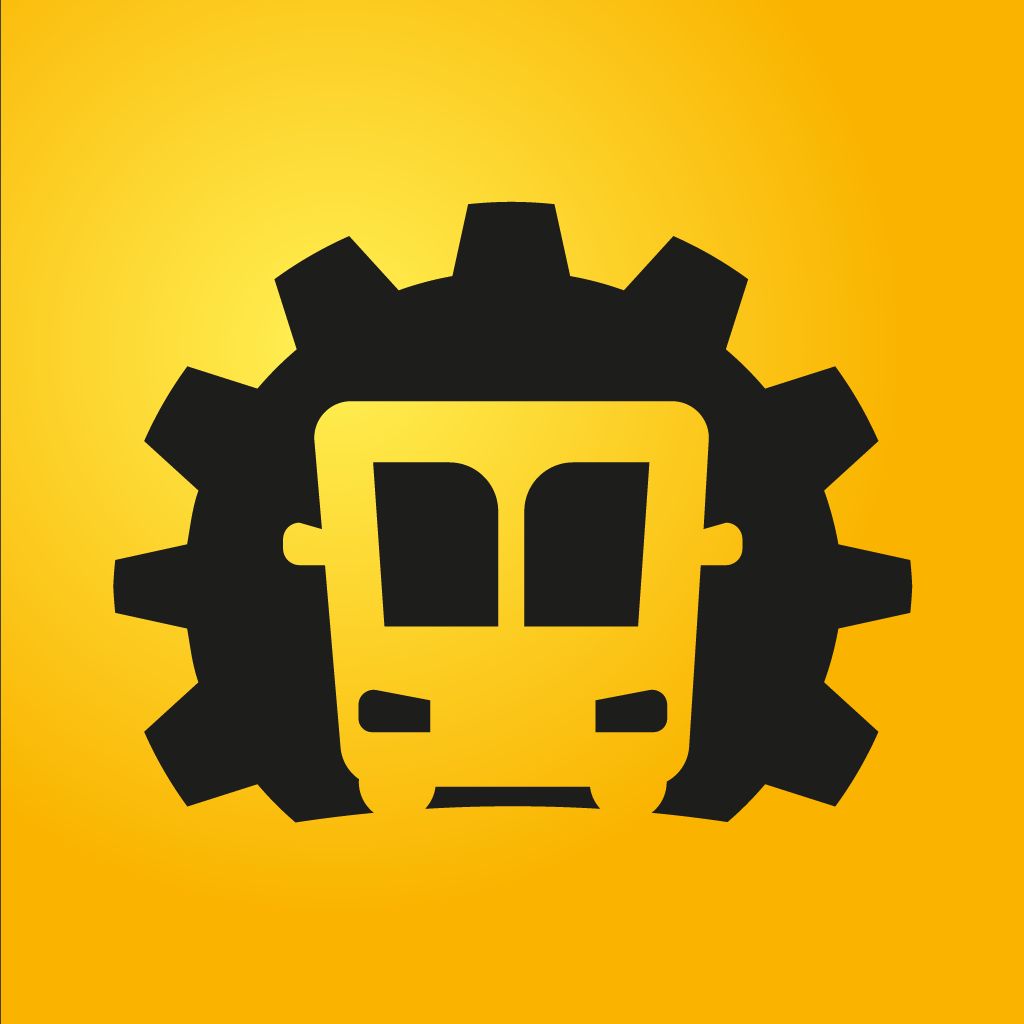Suporte
Encontre as informações que você precisa para a melhor utilização do seu aplicativo aqui.
Perguntas Frequentes
Como adicionar uma localização a uma Caravana?
Para adicionar um passageiro a sua Caravana, siga os passos abaixo:
- Na adição de uma nova Caravana, clique no botão “De:”, caso esteja adicionando de onde sairá a Caravana, ou “Para:”, caso esteja adicionando o destino final.
- A lista de localidades adicionadas aparecerá. Caso deseje usar uma dessas, aperte o botão “Selecionar”. Caso queira utilizar uma nova, aperte o botão “+”, no topo da tela.
- Uma nova tela abrirá, contendo informações para o preenchimento da nova localidade. Você não precisa preencher o nome, mas caso preencha, ele aparecerá na lista de localidades salvas. Preencha o CEP e faça a busca e, se bem sucedido, o sistema preencherá as informações necessárias. Adicione a numeração e o complemento, se necessário, e salve.
- O sistema irá preencher a cidade do local adicionado
Como adicionar um passageiro a uma Caravana?
Para adicionar um passageiro a sua Caravana, siga os passos abaixo:
- Abra a Caravana desejada;
- Na seção “Passageiros”, clique no botão “+”;
- A lista de todos os passageiros cadastrados em seu aplicativo será exibida. Selecione o passageiro desejado;
- Um botão de ônibus com um símbolo de adição aparecerá. Toque nele.
Após esses passos, o passageiro estará vinculado a sua Caravana e será exibido na lista de passageiros.
Para remover um passageiro de sua Caravana, faça os mesmos passos acima. O botão de adicionar a Caravana será substituído pelo de remover da Caravana.
Como sincronizar uma Caravana com o calendário?
Para adicionar uma Caravana ao seu calendário, abra a Caravana desejada e abra o menu de opções. A opção de adicionar a Caravana ao seu calendário estará disponível.
Como adicionar um valor recebido em uma Caravana?
Para adicionar um valor recebido em uma Caravana, abra o menu da Caravana e toque em “editar”. Dentro da tela de edição, role até a parte de pagamentos e valores e adicione ou subtraia o valor necessário.
Contato adicional para Suporte
Caso tenha dúvidas ou encontre problemas ao utilizar o Controlavana, entre em contato pelo e-mail gabz@gapps.tech.